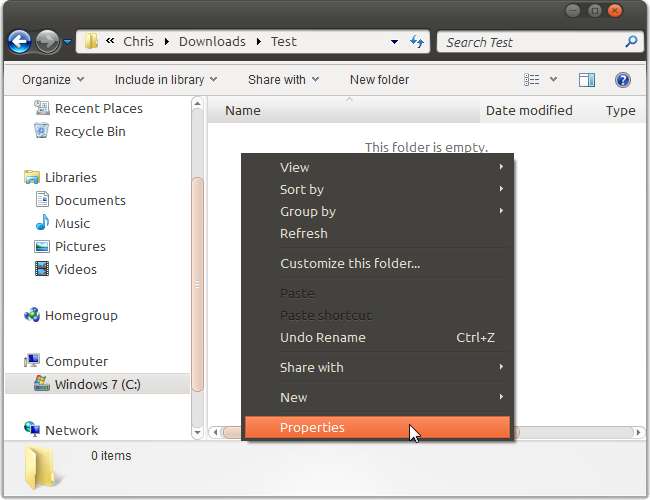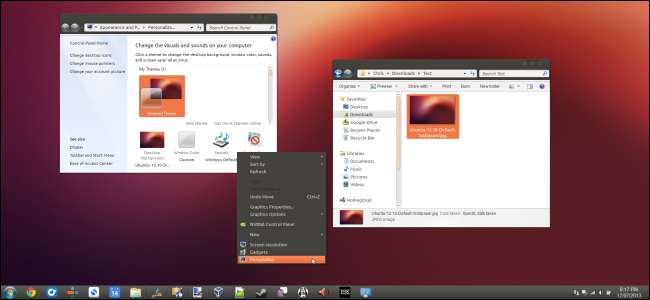
A Windows a Windows XP óta támogatja a témákat, más néven „vizuális stílusokat”. Alapértelmezés szerint a Windows csak a Microsoft által aláírt témákat tölti be - de ezt a korlátozást megkerülheti.
Ezek nem a tiéd szokásos Windows témák . Módosítják az ablak címsorainak, gombjainak és más vizuális elemek megjelenését.
Windows 10: Telepítse az WindowBlinds alkalmazást
Ezt továbbra is régimódi módon teheti meg a Windows 7 rendszeren (lásd a következő szakaszban található utasításokat), de a Windows 10 rendszeren ez nem olyan egyszerű. UxStyle, a Windows 7 rendszerhez ajánlott eszköz, már nem működik a Windows 10 modern verzióin. Bár közvetlenül módosíthatja az uxtheme.dll fájlt, ez a változás visszaáll, valahányszor a Windows 10 magát frissíti. És mivel ezt olyan nehéz megtenni, a legtöbb felhasználó által létrehozott téma valószínűleg nem lesz megfelelően támogatott a Windows 10 legújabb verzióiban.
De még mindig van megoldás. Ha azt szeretné, hogy a Windows 10 asztali témája legyen, javasoljuk, hogy telepítse Stardock’s WindowBlinds szoftver. A Windows 10 továbbra is teljes mértékben támogatott, és nem igényel feltörést a rendszerfájlokkal. 10 dollárba kerül, de ez a 10 dollár sok bajt fog megtakarítani. Ingyenes 30 napos próba is rendelkezésre áll.
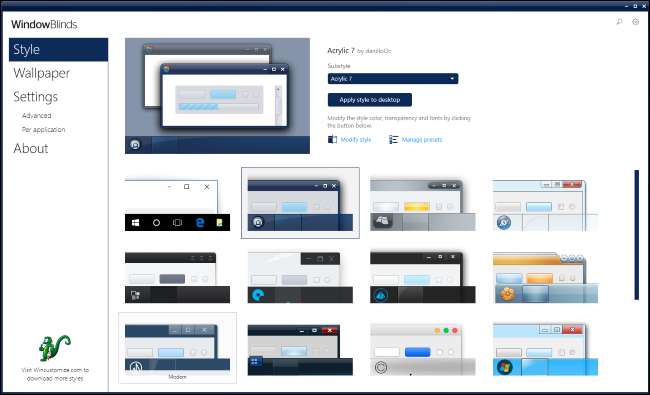
A WindowBlinds tartalmaz néhány csiszolt egyedi Windows témát is. Téma kiválasztásához egyszerűen kattintson rá a WindowBlinds ablakban, majd kattintson a „Stílus alkalmazása az asztalra” elemre. A módosítás azonnal életbe lép, bár előfordulhat, hogy a módosítás életbe lépése előtt be kell zárnia és újra kell indítania néhány alkalmazást, beleértve a Google Chrome-ot is.
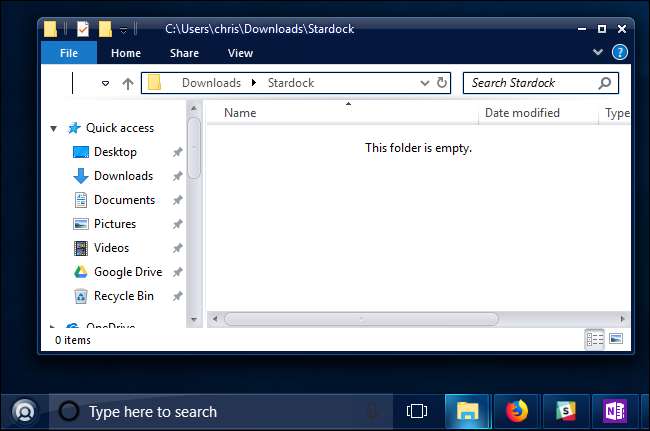
ÖSSZEFÜGGŐ: Sötét téma használata a Windows 10 rendszerben
A WindowBlinds megkönnyíti az egyedi témák telepítését is. Saját WindowBlinds formátumot használ a témákhoz, és további témákat is találhat ezekről WinCustomize.org .
Például megtalálhatja a Sötét mód téma, amely ellentétben A Windows 10 beépített Sötét módja , a File Explorerre és más alkalmazásokra is vonatkozik.
Windows 7: Javítsa a rendszerfájlokat az UxStyle segítségével
A Windows a töltés előtt ellenőrzi, hogy a témákat a Microsoft aláírta-e. Ha nem, akkor a Windows egyáltalán nem tölti be őket. Ezek használatához módosítania kell a Windows rendszerfájljait - különösen az uxtheme.dll fájlt -, és ki kell kapcsolnia az ellenőrzést. Korábban ehhez meg kellett indítani a csökkentett módot, és manuálisan ki kellett cserélni a rendszerfájlokat. Ma erre könnyebb módszerek vannak.
UxStyle az ideális ingyenes megoldás a Windows 7 felhasználók számára (bár a Windows 10 rendszeren már nem működik). Az UxStyle teljes egészében a memóriában fut, letiltva az ellenőrzést a rendszerfájlok módosítása nélkül. Ez a legegyszerűbb, legbiztonságosabb mód a harmadik felek témáinak engedélyezésére a WindowBlinds nélkül. (Választhatja, hogy fizet-e a WindowBlinds másolatáért Windows 7 rendszeren is, ha úgy tetszik.)
Az UxStyle használatához töltse le, bontsa ki a .zip fájlt, majd futtassa az x64 telepítőt (ha A Windows 64 bites verziója ) vagy az x86-os (ha a Windows 32 bites verzióját használja). A telepítés után egy új, „UnsignedThemesSvc.exe” nevű folyamat fut a háttérben. Indítsa újra a számítógépet, és aláírhatatlan témákat telepíthet.
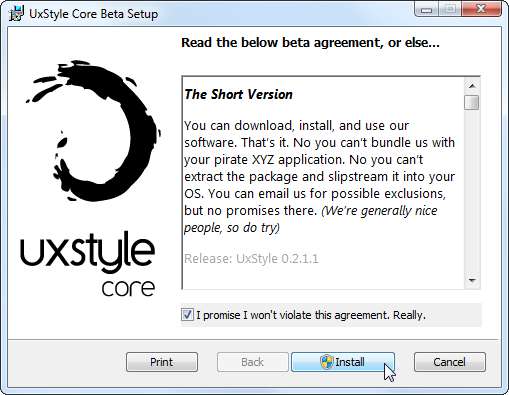
Hogyan lehet megtalálni a vizuális stílusokat online
Különféle webhelyeken talál egyedi vizuális stílusokat a Windows számára. Az egyik legjobb hely a vizuális stílusok vadászatára DeviantArt . Nézze meg például a Windows 7 vizuális stílusok oldal témák megtalálásához.
Ne feledje, hogy ezek a fájlok általában nem megerősített ZIP vagy RAR fájlok, amelyek rosszindulatú programokat vagy fertőzött webhelyekre mutató hivatkozásokat tartalmazhatnak. Használjon víruskeresőt a további védelem érdekében, ha kétségei vannak. Vegye figyelembe azt is, hogy a Windows bizonyos verzióihoz szükség lehet a témafájlok speciális frissítésére - ellenőrizze még egyszer a DeviantArt vagy más oldalak adatait, hogy megbizonyosodjon arról, hogy a letöltött téma kompatibilis-e a buildjével.
Válasszon ki egy kívánt témát, és töltse le a számítógépére. A folyamat szemléltetésére a Maverick a Win7 témához amely megkísérli az Ubuntu régi alapértelmezett témájának a Windows 7-be történő portolását.
Sok téma terjesztése .rar formátumban történik. Ha ezeket meg akarja nyitni, szüksége lesz egy fájlkibontó programra, például az ingyenesre 7-Zip .
A vizuális stílusok telepítése
A témák a következő mappában találhatók:
C: \ Windows \ Resources \ Témák \
Minden témának megvan a maga almappája. Új téma telepítéséhez egyszerűen dobja be a fájlokat a Témák mappába, és fogadja el az UAC parancsot. A .theme fájloknak a mappa gyökerében kell lenniük.
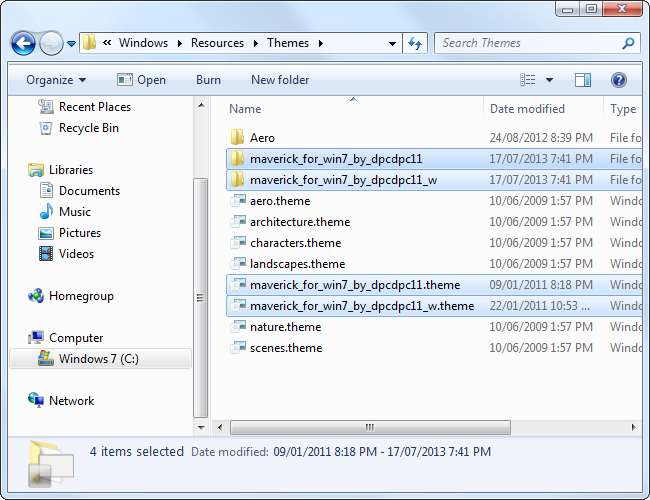
Vegye figyelembe, hogy egyes témák más eszközöket is tartalmazhatnak, és további utasításokat kell követnie, mielőtt a rendeltetésszerűen működnek. Például a témák tartalmazhatnak egyedi betűtípusokat és ikonokat. A téma letöltési oldala - vagy a hozzá tartozó README fájl - általában információkat tartalmaz a telepítés befejezéséről.
Ha telepítenie kell a betűtípusokat, egyszerűen dobja be a mellékelt .ttf betűtípusfájlokat a következő mappába:
C: \ Windows \ Betűtípusok
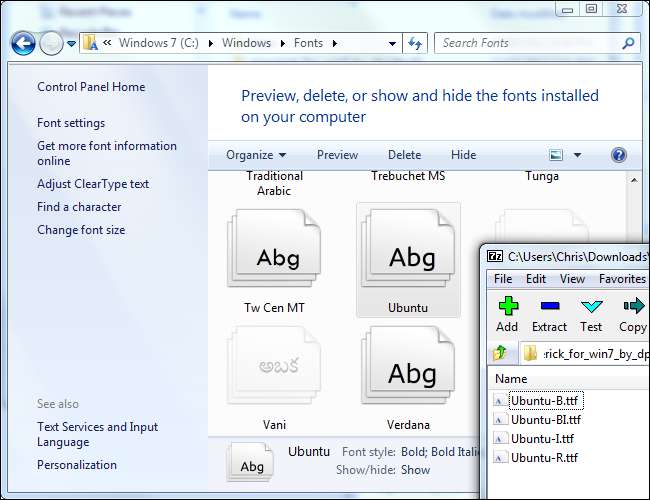
Ha telepítve van egy téma, kattintson duplán annak .theme fájljára a váltáshoz. Megtalálja azt is, hogy az asztali személyre szabás vezérlőpultján megtalálhatók legyenek a Windows témái.
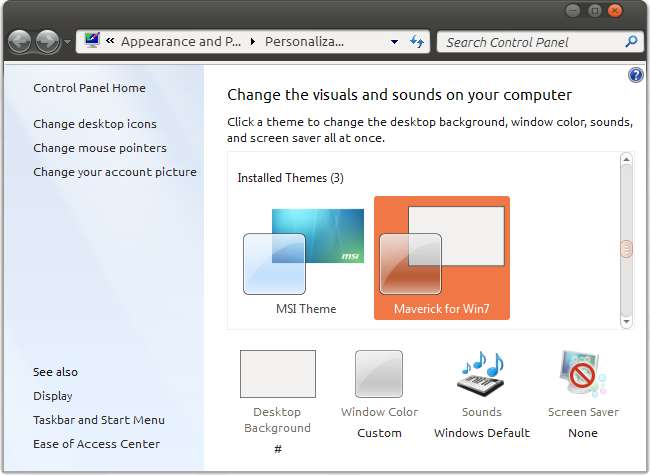
Mivel a Microsoft hivatalosan nem támogatja a harmadik féltől származó témákat, valószínűleg alkalmi grafikai hibákba vagy durva élekbe ütközik, ha egyedi vizuális stílusokat használ harmadik féltől származó alkalmazásokkal. Nem tehet erről sokat. A fejlesztők általában nem veszik figyelembe a nem hivatalos Windows-témákat az alkalmazások megtervezésekor.